- 识别并区分计算机上的集成显卡和专用显卡。
- 在 Windows 11 中手动配置每个应用程序或游戏使用的 GPU。
- 利用戴尔和华硕等制造商的工具来管理双显卡。
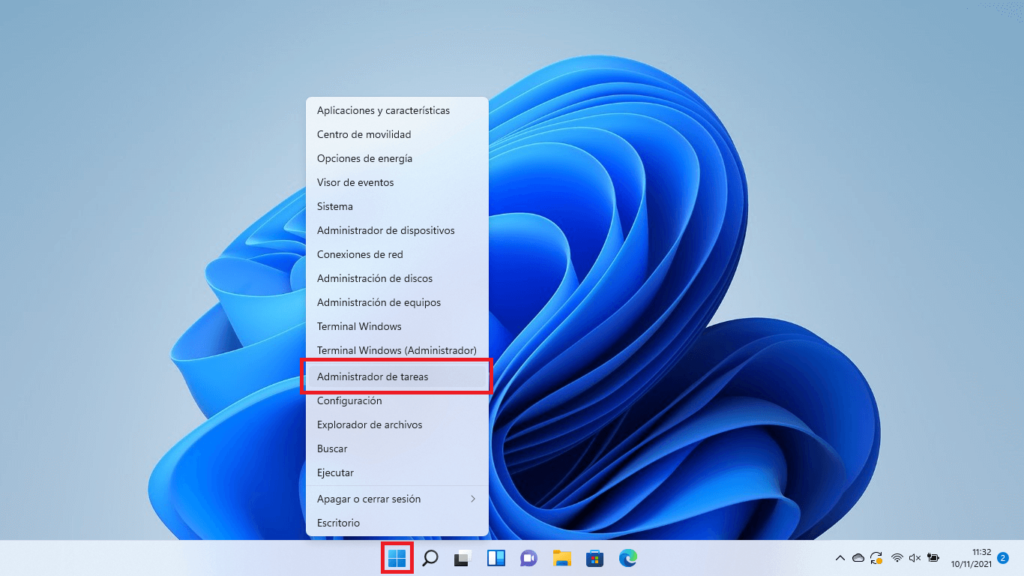
在您的计算机中拥有一个活跃且正确配置的显卡至关重要。不仅适用于游戏的最佳性能,也适用于设计、视频编辑和任何要求苛刻的应用程序。在本文中我们解释 c如何在 Windows 11 中激活显卡 步。
这可以解决许多问题:缺乏流利的 尽管拥有最新一代的硬件,但游戏或应用程序似乎仍然断断续续地运行。我们分析以下所有内容.
什么是专用显卡?为什么启用它很重要?
在我们深入讨论在 Windows 11 中启用显卡的细节之前,让我们先进行一些澄清。计算机可能配备了 集成显卡 (通常在处理器本身内,例如 Intel UHD 或 Iris Xe 的情况)和/或 专用显卡,无论是 Nvidia 还是 AMD。集成式设计非常适合基本任务和节能,但另一方面 在完成高难度任务时, 这得益于其额外的功率和独有的 VRAM 内存。
La 显存专为图形处理而设计,其作用类似于 CPU 的 RAM:RAM 越大,通过 GPU 的所有内容就越流畅。正确激活专用卡并将其分配给适当的应用程序对于发挥设备的真正潜力至关重要。
如何查看你的 Windows 11 PC 配备的显卡
设置任何内容之前的第一步是 识别计算机上安装的图形硬件。这样,您就可以判断您是否只有集成 GPU,或者是否还有专用的 Nvidia 或 AMD GPU。
- 同时按下 的Windows + X 并选择 设备管理器.
- 展开该部分 显示适配器.
- 您将看到列出的一个或多个图形:如果只出现一个(例如英特尔),则它是集成的;如果有两个(例如,Intel 和 Nvidia 或 AMD 之下),第二个是 敬业的.
此信息是以下步骤的基础,因为它改变了您激活和管理显卡的方式。
为什么 Windows 11 不使用我的专用显卡?
操作系统为了节省电池或自动决定,有时会分配 整合式GPU 默认情况下,尤其是在笔记本电脑上。这在以下情况下很常见:
- 该应用程序或游戏未配置为高性能。
- 电源设置处于省电模式。
- 它们没有更新 显卡驱动.
- 系统无法正确检测硬件,可能是由于软件错误或设置不正确(例如,华硕游戏笔记本电脑上的“Eco”模式)。
为了避免这些情况, 强制使用专用 GPU 在 Windows 11 中,请仔细遵循以下部分,始终确保您拥有 更新驱动程序 来自制造商的官方网站(Nvidia、AMD、ASUS、Dell 或与您的品牌相对应的网站)。
如何在 Windows 11 中为特定程序或游戏启用专用显卡
Windows 11 允许您手动选择哪个显卡来运行每个应用程序。这样,您可以确保您的专业游戏或应用程序始终以最大可用功率运行:
- 按 的Windows + I 打开 Windows 设置。
- 转到部分 系统 并选择 屏幕.
- 滚动到 配置文件 (在相关配置选项下)。
- 按下 检查 并查找可执行文件(。可执行程序) 您想要配置的应用程序。
- 添加后,单击它并选择 选项.
- 选择 高性能 (将出现专用 GPU 的名称)并保存更改。
因此,通过在 Windows 11 中启用显卡,系统将优先使用专用显卡来运行该应用程序,从而明显改善图形和流畅度。
戴尔、华硕和其他品牌笔记本电脑上的双显卡设置
许多笔记本电脑,尤其是来自以下品牌的笔记本电脑 戴尔 y 华硕,提供先进的图形管理模式。根据型号和制造商的不同,如何最大限度地利用它们:
配备 AMD 可切换显卡的戴尔笔记本电脑
- 右键单击桌面并访问 AMD Radeon设置.
- 输入 系统 然后在 可切换显卡.
- 您将看到最近的应用程序及其分配的模式。
- Selecciona 高性能 使用专用 GPU, 省电 如果你更喜欢集成的或 基于电源 这样它就会根据笔记本电脑是否插入电源自动切换。
如果未出现任何应用,请使用按钮 浏览 手动添加。
搭载 Nvidia 的戴尔笔记本电脑
- 打开 Nvidia控制面板.
- 去 设置 > 3D > 管理 3D 设置.
- En 全局设置,选择 高性能 Nvidia 处理器.
- (可选)从选项卡中将专用 GPU 分配给特定程序 程序设置.
- 按 申请 并重新启动应用程序或游戏以使更改生效。
别忘了调整 PhysX 配置 这样,物理学的管理就落在了适当的图形上。

如果 Windows 11 无法检测到你的显卡该怎么办
有时,由于硬件或软件故障,专用显卡会从系统中消失。尝试以下步骤在 Windows 11 中恢复并激活您的显卡:
- 更新 BIOS、Windows 和驱动程序 至官方网站提供的最新版本。
- 从设备管理器或控制面板卸载并重新安装显卡驱动程序。
- 在设备管理器中,选择 操作 > 扫描硬件更改 强制手动检测新组件。
- 做一个 CMOS重置 (检查您的笔记本电脑或 PC 手册,某些型号要求在擦除时始终插入电源)。
- 返回 BIOS 默认值。
- 如果其他方法都失败了,请使用 系统还原 回到之前的点,或者作为最后的手段,在备份数据后完全重置 Windows。
如何(暂时)禁用专用显卡
在某些情况下,您可能想要禁用显卡,而不是在 Windows 11 中启用它。例如,为了节省电池或解决硬件冲突:
- 打开 设备管理器.
- 展开 显示适配器.
- 右键单击专用的,然后选择 禁用设备.
- 确认并重新启动计算机以应用更改。
请注意,这可能会影响图形密集型游戏或应用程序的性能。
在 Windows 11 中优化显卡使用率的技巧
除了手动启用专用 GPU 之外,还应牢记一些其他建议以避免出现问题:
- 定期更新驱动程序和 Windows 以最大程度地提高兼容性。
- 保持设备及其散热器清洁,以避免过热和性能下降。
- 如果您的笔记本电脑有电源配置文件,请选择 高性能 玩游戏或使用要求高的应用程序时。
- 避免 超载(超频) 没有先进的知识,因为它可能会导致不稳定。
- 请注意,出于兼容性原因,某些应用程序和游戏可能需要使用集成 GPU。
可以看到,在Windows 11中启用显卡是一个简单但非常必要的操作。按照本文概述的步骤操作,您将能够顺利完成此操作。
专门研究技术和互联网问题的编辑,在不同数字媒体领域拥有十多年的经验。我曾在电子商务、通讯、在线营销和广告公司担任编辑和内容创作者。我还在经济、金融和其他领域的网站上撰写过文章。我的工作也是我的热情所在。现在,通过我的文章 Tecnobits,我尝试探索技术世界每天为我们提供的所有新闻和新机会,以改善我们的生活。



